lecture seule fichiers peuvent être ouverts, mais ne peut pas être modifié. Ils sont généralement utilisés comme Modèles pour la création de nouveaux fichiers. Étant donné que les fichiers en lecture seule ne peuvent pas être modifiés, ils servent souvent comme un modèle ou un plan pour la création de plusieurs fichiers similaires. Windows et Mac OS X prennent en charge les fichiers en lecture seule.
les fenêtres
Pour créer un fichier « lecture seule » dans Windows, d' abord cliquez-droit sur le fichier, puis sélectionnez « Propriétés ». Près du bas de la fenêtre Propriétés est une section « Attributs ». Consultez la « Lecture Seule case » (comme indiqué ci - dessous) et cliquez sur Appliquer.
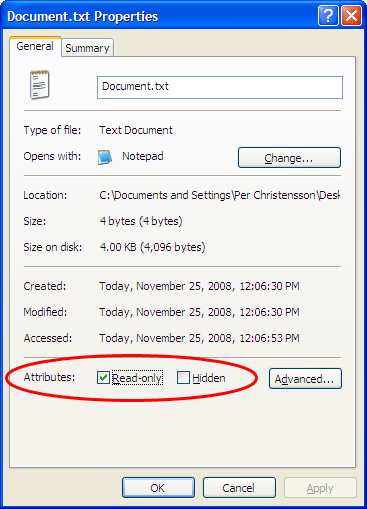
Une fois que vous avez défini un fichier comme « lecture seule », vous ne serez pas en mesure de le remplacer. Alors que vous serez en mesure d'ouvrir le fichier, vous ne pourrez l' enregistrer avec un nom de fichier différent. Ouverture d' un fichier en lecture seule est similaire à l' utilisation de la « Ouvrir une copie fonction » que certains programmes offrent. Cependant, contrairement à l' ouverture d' un fichier en lecture seule, la fonction « Ouvrir une copie » crée une copie du fichier lorsqu'il est ouvert plutôt que lorsqu'il est enregistré.
Mac OS X
Les utilisateurs de Mac peuvent également créer des documents en lecture seule. Pour créer un fichier « lecture seule » sous Mac OS X, faites un clic droit (ou Ctrl) un fichier et sélectionnez « Obtenir des informations. » Dans la partie supérieure de la fenêtre Infos est une case à cocher « Stationary Pad » (voir ci-dessous). En cochant cette case, le fichier est converti en un modèle en lecture seule. Chaque fois qu'un bloc de papier à lettres est ouverte, une copie du fichier est créé.
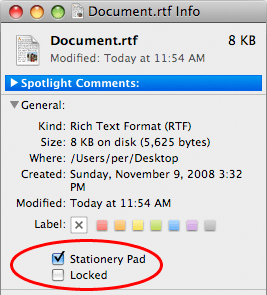
tampons de papeterie Mac OS X fournissent un moyen utile de créer plusieurs documents similaires à base de un document standard. Cependant, blocs de papier peuvent être écrasées si un fichier avec le même nom est enregistré sur le document. Par conséquent, il peut être une bonne idée de stocker vos documents de papeterie dans un répertoire distinct de l'endroit où vous enregistrez vos documents édités.
Pour éviter d' importants documents Mac OS X d'être accidentellement écrasé ou supprimé, vous pouvez cocher la case « Fermé case » dans la fenêtre Infos du fichier (voir ci - dessus).